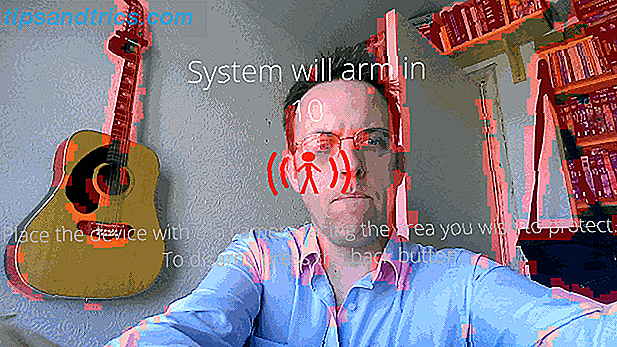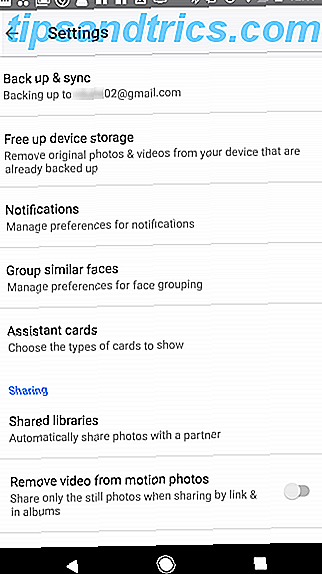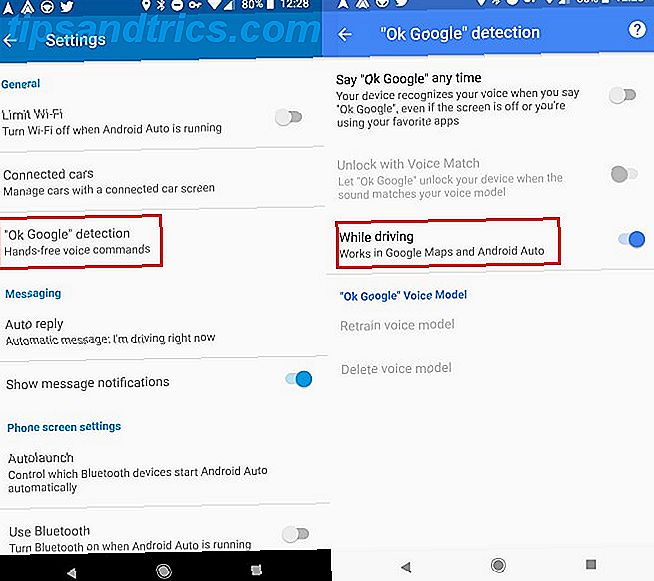Een snelkoppelingsvirus is een soort Trojan / worm-combinatie die al uw bestanden en mappen verbergt en ze vervolgens allemaal vervangt door snelkoppelingen die er precies hetzelfde uitzien.
Wanneer u een van deze valse snelkoppelingen start, zult u malware uitvoeren die het virus dupliceert en uw systeem verder infecteert, wat leidt tot gestolen persoonlijke gegevens, verslechterde systeemprestaties en allerlei andere aan malware gerelateerde bijwerkingen. De 7 soorten computervirussen Opletten en doen wat ze doen De 7 soorten computervirussen waar u op moet letten en wat ze doen Hoewel uw computer geen week in bed en antibiotica nodig heeft, kunnen computervirussen uw gegevens verwijderen en stelen. Laten we een blik werpen op 7 van de meest voorkomende virussen die er op dit moment zijn. Lees verder .
Snelkoppelingsvirussen zijn vooral van invloed op fysieke apparaten voor bestandsoverdracht, zoals USB-flashstations, externe harde schijven en SD-geheugenkaarten, maar kunnen worden overgebracht naar computers wanneer ze worden blootgesteld aan een geïnfecteerd apparaat dat gebruikmaakt van Autorun of Autoplay in Windows.
Veel snelkoppelingsvirussen blijven niet gedetecteerd door antivirussoftware, dus een beveiligingspakket met virusscanner uitvoeren 5 Best Free Internet Security Suites voor Windows 5 Beste gratis internetbeveiligingssuites voor Windows Welke beveiligingssuite vertrouwt u het meest? We kijken naar vijf van de beste gratis beveiligingssuites voor Windows, die allemaal antivirus-, antimalware- en realtime beveiligingsfuncties bieden. Meer lezen is meestal niet voldoende. Gelukkig is het proces voor het handmatig verwijderen van een snelkoppelingsvirus relatief eenvoudig en pijnloos.

Een snelkoppelingsvirus verwijderen van een extern apparaat
Als u een USB-flashstation, externe harde schijf of SD-geheugenkaart hebt die is geïnfecteerd met een snelkoppelingsvirus, verspreidt de infectie zich wanneer u deze op een Windows-pc aansluit. Ga als volgt te werk om de infectie van het externe apparaat te verwijderen:
- Sluit het geïnfecteerde externe apparaat aan.
- Open File Explorer ( Windows-toets + E- sneltoets) en kijk in het gedeelte Apparaten en stations naar het externe apparaat en noteer de stationsletter (bijvoorbeeld E :).
- Start een verhoogde opdrachtprompt door het Power-gebruikersmenu te openen ( Windows-toets + X sneltoets) en Command prompt (Beheerder) te selecteren .
- Oriënteer de opdrachtprompt naar het externe apparaat door de schijfletter die u in stap 2 hebt genoteerd te typen en druk vervolgens op Enter:
E: - Verwijder alle snelkoppelingen op het apparaat met deze opdracht:
del *.lnk - Herstel alle bestanden en mappen op het apparaat met deze opdracht:
attrib -s -r -h /s /d *.* - Gedaan!
De opdracht attrib is een native Windows-functie die de kenmerken van een bepaald bestand of een bepaalde map verandert. De andere delen van de opdracht bepalen welke bestanden en mappen moeten worden gewijzigd en hoe ze moeten worden gewijzigd:
- -s verwijdert de status van het "systeembestand" uit alle overeenkomende bestanden en mappen.
- -r verwijdert de status "alleen-lezen" uit alle overeenkomende bestanden en mappen.
- -h verwijdert de status "verborgen" uit alle overeenkomende bestanden en mappen.
- / s maakt de opdracht recursief van toepassing op alle bestanden en mappen in de huidige map en alle submappen, in feite het hele apparaat in dit geval.
- / d zorgt ervoor dat het commando ook van toepassing is op mappen (normaliter verwerkt attrib alleen bestanden).
- *. * betekent dat alle bestandsnamen en mapnamen als een overeenkomst moeten worden beschouwd.
Als je dat hebt gedaan, kun je overwegen om al je bestanden van het externe apparaat te kopiëren, het externe apparaat volledig op te maken om het schoon te vegen en vervolgens je bestanden terug te zetten op het externe apparaat. Meer informatie over het formatteren van een externe schijf Hoe een USB-schijf te formatteren & waarom u een USB-schijf moet formatteren & waarom u een USB-schijf moet formatteren is niet anders dan een andere schijf formatteren. Maar hoe vaak heb je eigenlijk een drive geformatteerd en heb je je ooit afgevraagd wat de verschillende opties betekenen? Lees verder . (Maar zorg er eerst voor dat je ook je computer schoonmaakt! Instructies hieronder.)

Permanente verwijdering van een snelkoppelingsvirus van uw pc
Als uw Windows-pc is geïnfecteerd met een snelkoppelingsvirus, zal de infectie zich telkens wanneer u op een ander extern apparaat aansluit, naar dat apparaat verspreiden. Ga als volgt te werk om een snelkoppelingsvirus te verwijderen met CMD (op een Windows-computer):
- Open Taakbeheer ( Ctrl + Shift + Esc sneltoets).
- Zoek in het tabblad Proces naar wscript.exe of wscript.vbs, klik er met de rechtermuisknop op en selecteer Taak beëindigen . Als je beide ziet, ga je gang en doe het voor beide.
- Sluit de Taakbeheer.
- Open het menu Start, zoek naar regedit en start de Register-editor.
- In de Register-editor navigeert u naar het volgende in de linkerzijbalk:
HKEY_CURRENT_USER/Software/Microsoft/Windows/CurrentVersion/Run - Zoek in het rechterdeelvenster naar vreemd uitziende sleutelnamen, zoals odwcamszas, WXCKYz, OUzzckky, enzovoort. Voer voor elke zoekmachine een Google-zoekopdracht uit om te zien of deze te maken heeft met snelkoppelingsvirussen.
- Als dat zo is, klik dan met de rechtermuisknop op ze en selecteer Verwijderen . Doe dit op eigen risico! Zorg er altijd voor dat je weet wat een sleutel doet voordat je ermee knoeit. Per ongeluk het verwijderen van een belangrijke sleutel kan ertoe leiden dat Windows onstabiel wordt.
- Sluit de Register-editor.
- Open de prompt Uitvoeren ( Windows-toets + R sneltoets), typ msconfig en klik vervolgens op OK om het venster Systeemconfiguratie te openen.
- Zoek op het tabblad Opstarten naar vreemd uitziende EXE- of .VBS- programma's, selecteer ze allemaal en klik op Uitschakelen .
- Sluit het venster Systeemconfiguratie.
- Open de prompt Uitvoeren ( Windows-toets + R- sneltoets), typ % TEMP% en klik vervolgens op OK om de map Windows Temp te openen. Alles binnen verwijderen. (Maak je geen zorgen, het is veilig!) 5 Windows-bestanden en -mappen die u kunt verwijderen om ruimte te besparen 5 Windows-bestanden en -mappen die u kunt verwijderen om ruimte te besparen Windows bevat veel bestanden en mappen die niemand nodig heeft. Hier zijn vijf items die u kunt opschonen als je echt pijn hebt van schijfruimte Lees meer)
- Navigeer in de bestandsverkenner naar de volgende map:
C:\Users\[username]\AppData\Roaming\Microsoft\Windows\Start Menu\Programs\Startup - Zoek naar vreemd uitziende .EXE- of .VBS- bestanden en verwijder ze.
- Gedaan!
Als het bovenstaande niet werkt, kunt u ook proberen USBFix Free te gebruiken . Het is technisch bedoeld om USB-drives en andere externe apparaten op te ruimen, maar je kunt het naar normale systeemstations verwijzen en het zal ook worden opgeschoond. Het werkt vrij goed als een tool voor het verwijderen van snelkoppelingen. Velen hebben er succes mee gezien, maar we kunnen niet verantwoordelijk worden gehouden als het terugloopt en je gegevens verliest. Maak altijd eerst een back-up van uw gegevens! De Windows Backup and Restore Guide De Windows Backup and Restore Guide Disasters gebeuren. Tenzij u bereid bent om uw gegevens te verliezen, hebt u een goede Windows-back-uproutine nodig. We laten u zien hoe u back-ups maakt en herstelt. Lees verder
Opmerking: Als het geïnfecteerde station of de partitie dezelfde is als uw Windows-systeem (voor de meeste gebruikers betekent dit het station C :), is er geen eenvoudige manier om alle valse snelkoppelingen op te schonen. Gelukkig kunt u in Windows 8.1 en 10 ervoor kiezen om Windows 4 Ways opnieuw in te stellen of te vernieuwen om Windows 10 opnieuw in te stellen en opnieuw te installeren vanaf Scratch 4 Manieren om Windows 10 opnieuw in te stellen en opnieuw te installeren. Windows 10 is nog steeds Windows, wat betekent dat het elke keer opnieuw moet worden opgestart soms. We laten u zien hoe u met zo weinig mogelijk moeite een nieuwe Windows 10-installatie kunt krijgen. Lees verder . In Windows 7 moet u Windows opnieuw installeren.
Tips voor het vermijden van malware in de toekomst
Met een beetje kennis en veel gezond verstand, kan malware verrassend eenvoudig worden voorkomen. Bekijk onze beste tips voor het vermijden van malware 7 Common Sense Tips om te voorkomen dat u malware onderschept 7 Common Sense Tips om u te helpen Malware te vermijden Het internet heeft veel mogelijk gemaakt. Toegang tot informatie en communiceren met mensen van ver weg is een makkie geworden. Tegelijkertijd kan onze nieuwsgierigheid ons echter snel door donkere virtuele steegjes leiden ... Lees Meer, onze verkenning van sites die u het meest zullen infecteren met malware Welke websites zijn het meest waarschijnlijk om u te infecteren met malware? Welke websites zijn het meest waarschijnlijk om u te infecteren met malware? Je zou kunnen denken dat pornosites, het darkweb of andere onsmakelijke websites de meest waarschijnlijke plaatsen zijn waar je computer wordt geïnfecteerd met malware. Maar je zou ongelijk hebben. Lees Meer, onze gids voor het spotten van valse virus- en malwarewaarschuwingen Spotten en vermijden van valse virus- en malwarewaarschuwingen Spotten en vermijden van valse virus- en malwarewaarschuwingen Hoe kunt u zien tussen echte en nep-viruswaarschuwingen of malwarewaarschuwingen? Het kan moeilijk zijn, maar als je kalm blijft, zijn er een paar tekenen die je kunnen helpen om onderscheid te maken tussen deze twee. Lees meer en onze uitleg over hoe malware op uw telefoon terechtkomt. Hoe komt malware naar uw smartphone? Hoe komt malware naar uw smartphone? Waarom willen leveranciers van malware uw smartphone infecteren met een geïnfecteerde app en hoe komt malware in de eerste plaats in een mobiele app? Lees verder .
Als u andere soorten malware ontdekt, handel dan snel en voer deze stappen uit om malware te blokkeren en uit te roeien 10 Stappen die u moet nemen als u malware op uw computer ontdekt 10 stappen die u moet nemen als u malware op uw computer ontdekt We willen graag denken dat internet is een veilige plaats om onze tijd door te brengen (hoest), maar we weten allemaal dat er risico's zijn om elke hoek. E-mail, sociale media, kwaadwillende websites die hebben gewerkt ... Lees meer. Voorzie jezelf van tevoren met deze gratis hulpprogramma's voor het verwijderen van malware Verwijder eenvoudig agressieve malware met deze 7 tools Verwijder eenvoudig agressieve malware met deze 7 tools Typische gratis antivirusprogramma's kunnen je alleen zover krijgen als het gaat om het blootleggen en verwijderen van malware . Deze zeven hulpprogramma's verwijderen en verwijderen kwaadwillende software voor u. Lees verder . En ten slotte, voor grote infecties, raadpleegt u onze ultieme gids voor het verwijderen van malware. De volledige gids voor het verwijderen van malware De volledige gids voor het verwijderen van malware Malware is overal tegenwoordig en het uitbannen van malware van uw systeem is een langdurig proces dat begeleiding vereist. Als u denkt dat uw computer is geïnfecteerd, is dit de gids die u nodig hebt. Lees verder .
Heeft dit artikel u geholpen bij het verwijderen van een snelkoppelingsvirus? Kent u andere methoden die net zo goed kunnen werken? Laat het ons weten in de comments hieronder!